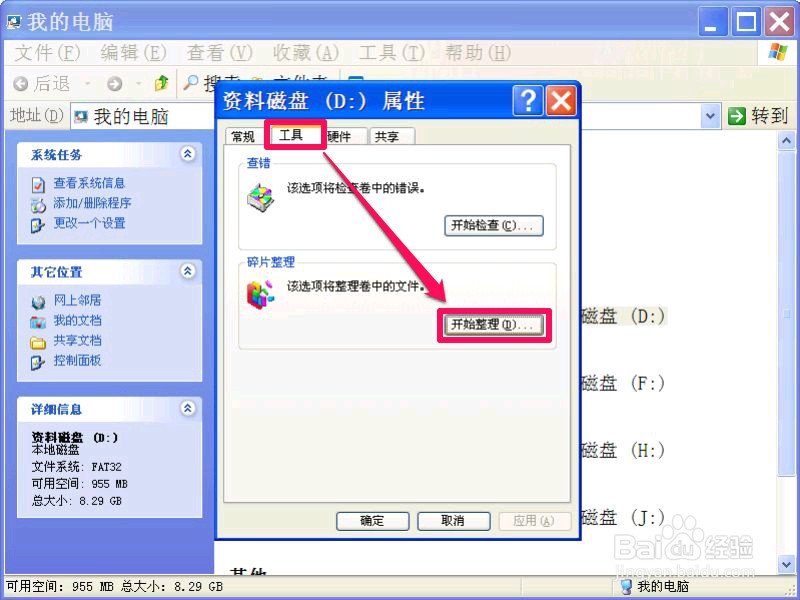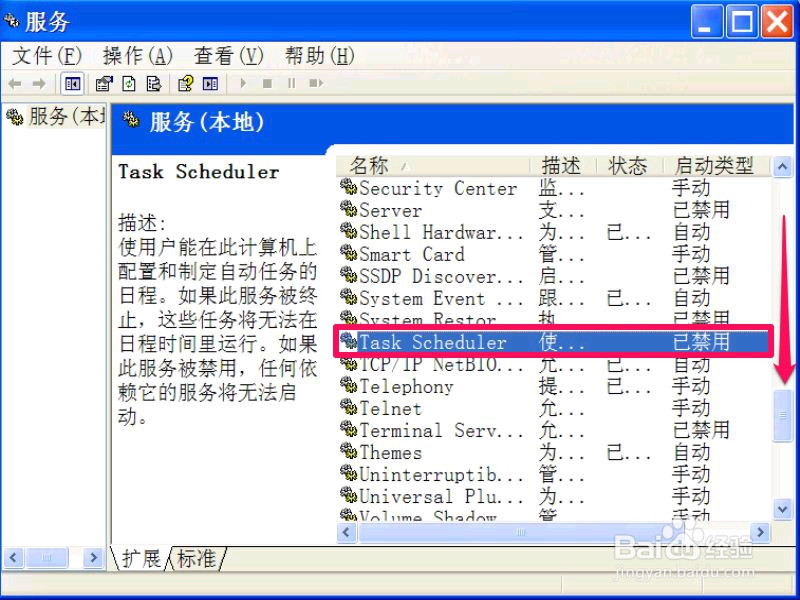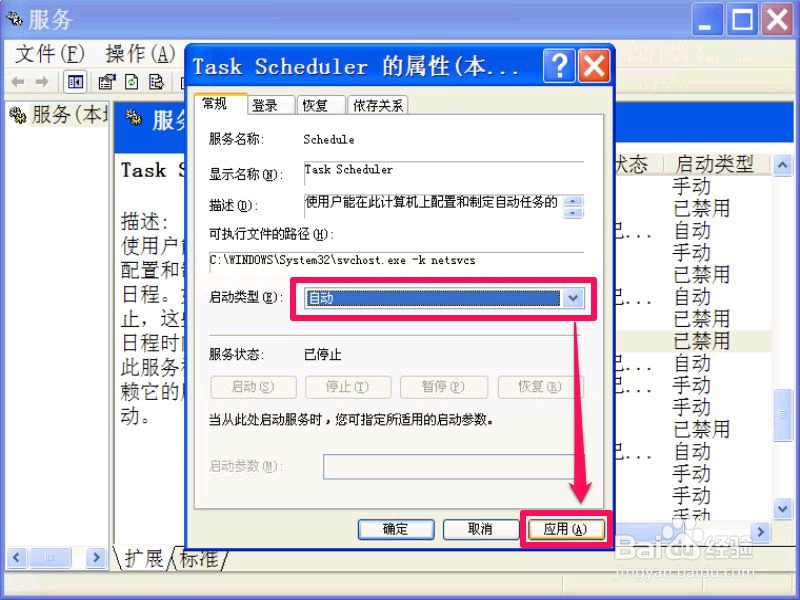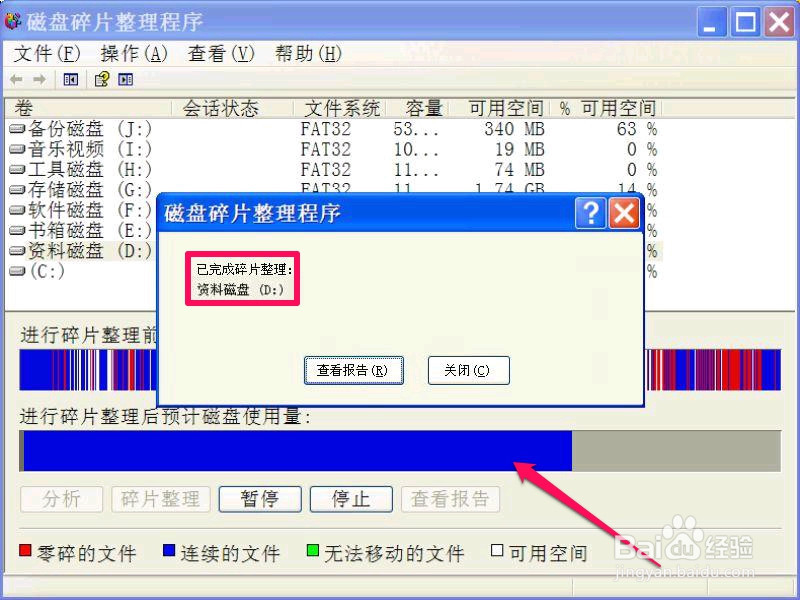1、 先看看如何整理磁盘碎片,以及整理时出现的问题,从桌面“我的电脑”进入,Win7系统从“计算机”进入,在资源管理窗口,选择一个磁盘进行整理,如选择D盘。
2、 进入D盘属性窗口后,选择“工具”这一项,然后在“碎片整理”项目下,有一个“开始整理”按钮,点击进入。
3、 结果并没有进入,却弹出一个提示:“磁盘碎片整理程序无法启动,因为计划任务程序服务未运行。。。",遇到这样的问题,该如何解决。
4、 这种情况是系统服务没有运行导致,这个服务叫“任务计划程序服务”,议陬涸渎即“Task Scheduler”,将攉淠艇髋它启动即能解决问题。 启动方法,先从“开始”菜单中打开“运行”程序,然后输入services.msc命令,然后按“确定”,就能进入服务编辑器。
5、 进入服务编辑器窗口,在右侧拖动滚动条,找到“Task Scheduler”这一项,双击,打开其属性窗口。
6、 进入“Task Scheduler”属性窗口后,选择“设置”这一项,找到其界面下的“启动类型”,其右侧显示当前选择的类型为“已禁用”,这项被禁用了,当然就无法进行磁盘整理了。
7、 修改方法是将些项修改为“自动”,或者“手动”都可以,设置好后,按“应用”,使设置生效。
8、 然后找到“服务状态”,其当前状态为“已停止”,要将这个服务“启动”,按“服务状态”下的“启动”按钮,启动后,“服务状态”显示为“已启动”,这时就可以按“确定”退出窗口了。
9、 服务启动了,就可以继续进行磁盘整理了,依然进入D盘的属性,然后在“工具”下,启动“磁盘碎片”整理。
10、 打开磁盘整理窗口后,可以先对磁盘D进行分析一下,按“分析”按钮。分析后,会以图形显示磁盘文件存储的分布状况。
11、 分析完成后,会提示你要不要进行磁盘碎片整理,可以按它的建议进行操作,也可不按它的建议,自已决定。
12、 整理磁盘碎片时,可以中断磁盘碎片整理,按“暂停”或“停止”都是可以的,但不能以断电的方式强行停止,这样会使用整理文件丢失。切记。 整理磁盘的时间根据磁盘的大小,文件的多少,存放散乱程度来定,少则三五分钟,多则几个小时。